変更履歴
231128:デジ鯖アプリ起動時にsteamを終了する手順が抜けていたので追加
ライブ配信を見ていて1PCでの鯖立てに関する情報が見当たらないとの話があったので
備忘録も兼ねて書いておく
デジ鯖を起動するための準備
1.新規プロファイルの用意
1-1.なぜそんなことをするの?(どうでもいい人は飛ばしてOK)
rfactor2はゲーム内の一部のメニューにWebUIというものを使っている。
WebUiに使用するポートは"player.json"内で指定するが、ポートは2つのアプリで同時に使うことができず、最初に起動したほうでしか使うことができない。
そのため、同じプロファイルを使用して最初にデジ鯖を起動すると、ゲームでWebUIを使うためのポートを使用できず、うまく動かない。
デジ鯖自体はWebUIを使用していないようなので、ゲーム→デジ鯖の順で起動すると遊べるが、ゲームがフリーズやクラッシュした際に再起動ができないためお勧めできない。
そこで、WebUIに使うポートを変えたプロファイルを作り、それをデジ鯖のアプリに読ませることで、先にデジサバを起動した場合でもWebUI用のポートの重複を防ぐことができる
1-2.プロファイルをコピーする
1."rFactor 2\UserData"フォルダを開く
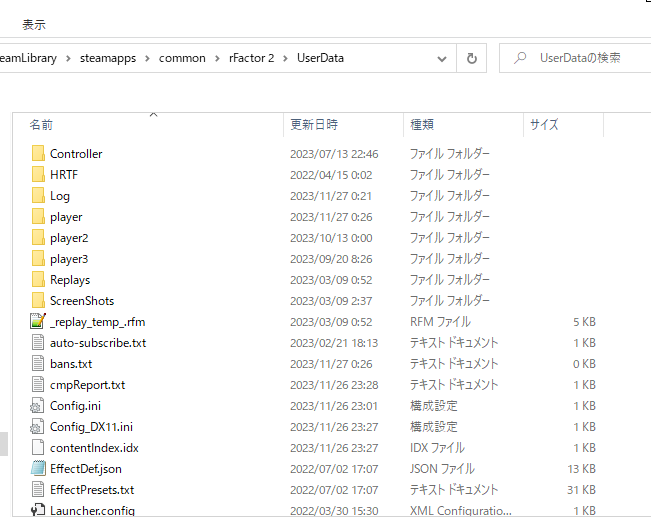
"player2"とか"player3"とかはないと思うけど
2."player2”という名前でフォルダを新しく作る
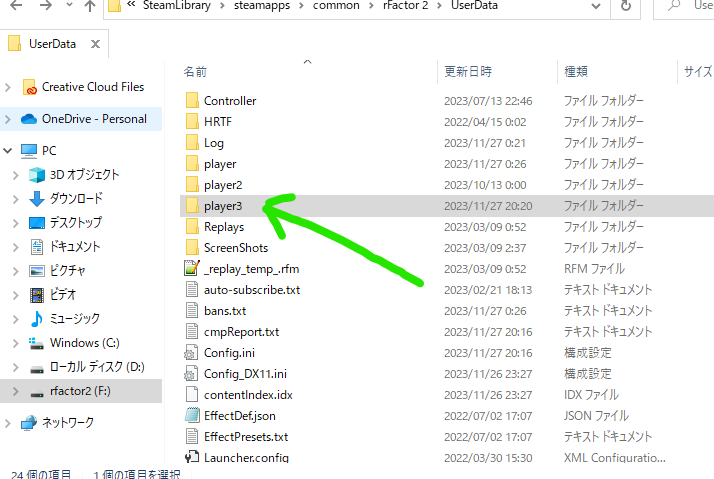
"player2"でやってください
3."player"フォルダの中身を"player2"フォルダの中にコピペする

"settings"フォルダはスキンが入ってると時間がかかるので
コピペではなく新規作成しても大丈夫
1-3."player.json"の記述の変更
1."player2"フォルダを開いて、"player.json"を"player2.json"にリネームする
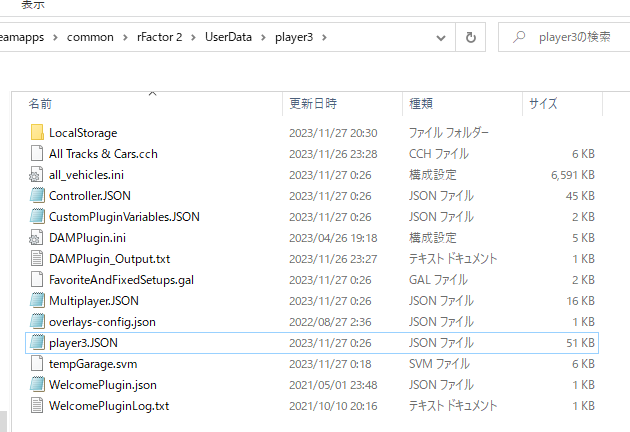
なので"player3"フォルダの場合は写真のように"player3.json"とする
2.リネームした"player2.json"をメモ帳で開く
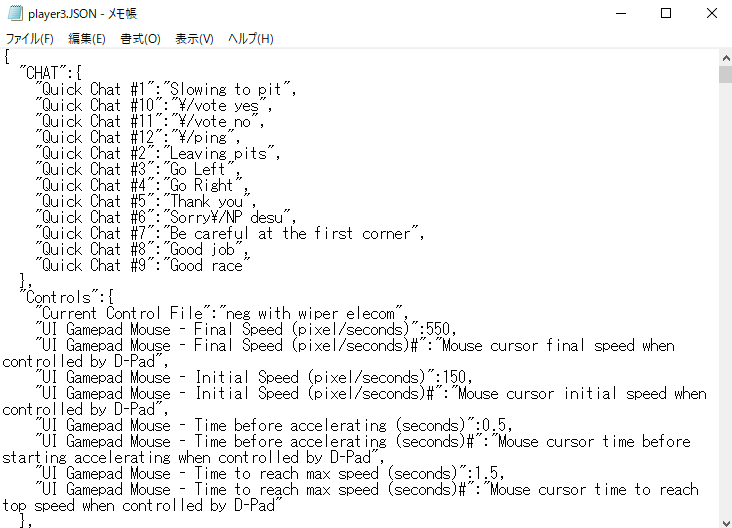
3."webui"で検索する

4."WebUI port"を"5397”以外に変える
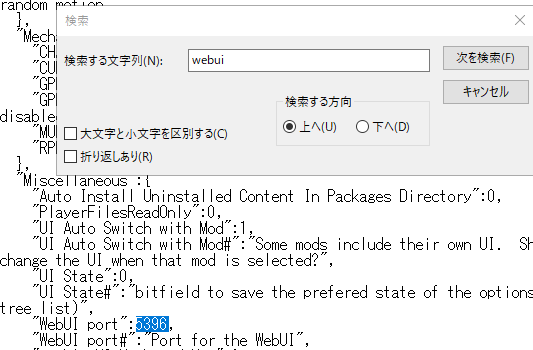
5.上書き保存して終了

1-4."multiplayer.json”の記述の変更
1."multiplayer.json"をメモ帳で開く

2."port"で検索をかける
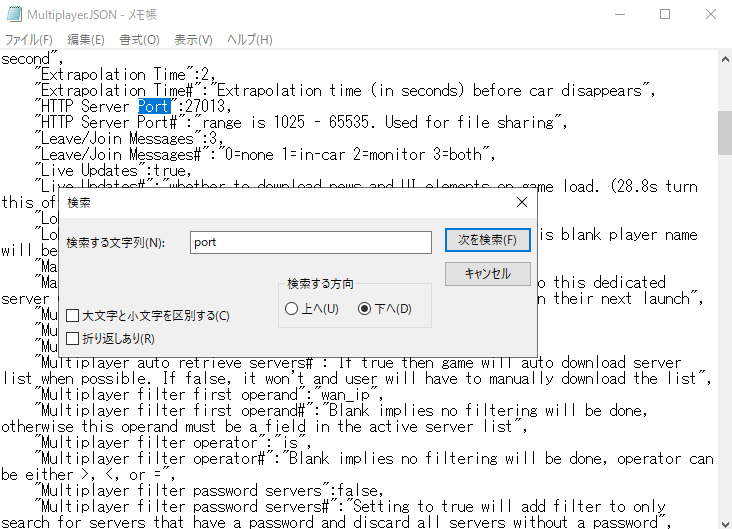
3."HTTP Server Port"を"27013"に変える
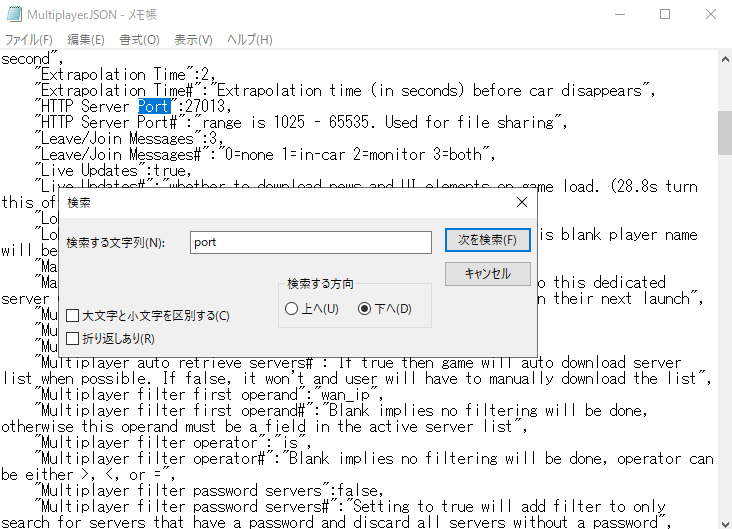
日本人で鯖立てしてる方は"27013"にしてる方が多い
ので、"27013"にしておくほうがトラブったときにほかの人に聞きやすいと思う
4."Simulation Port"の数字を確認する

ルーターのポート開放をするときに使うので覚えるかメモしておくこと
ルーターにおけるポート開放の設定について
人によって環境が違うのでここでは書きませんが、ネットにいくらでも情報はあるので
各自googleなどで検索してください。質問されたらわかる範囲でお答えしますが、
けんさくしたほうが早いと思います。
デジ鯖を起動するための準備
1.デジ鯖用ショートカットの用意
1-1.ショートカットを作る
1."rFactor 2\Bin64"を開く

2."rFactor2 Dedicated.exe"を右クリックし、"ショートカットの作成"をクリック

1-2.ショートカットのプロパティの編集
1.作ったショートカットを右クリックし、出てきたメニューのプロパティを開く
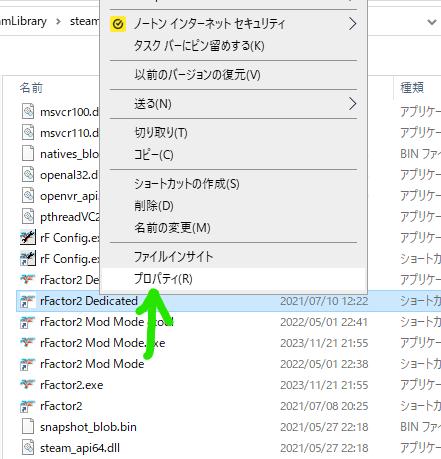
2."リンク先"の欄の最後に"+profile=player2"を足す

最初に"player3"フォルダを作ってた人は"=player3"にする
3.作業フォルダーの欄の最後に"¥Bin64"があったら消す
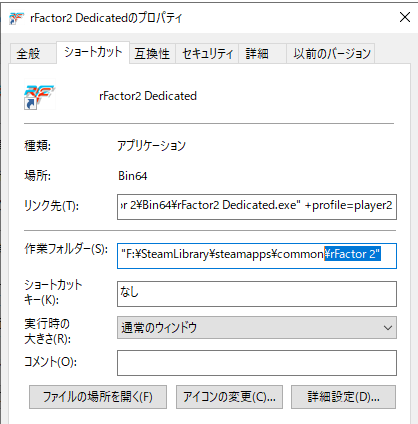
ちなみにこの手順はリンク先の乱に"+path=../"を足したのと同じなので
これをしたら"+path=../"を足す必要はない
2.rfmodの用意
2-1.rfmodとは(どうでもいい人は読み飛ばしてOK)
サーバーの設定を決めているrFmファイル、不正防止や使うmodを指定しているmftファイル、シリーズ一覧表示される(されていた)アイコンが入ったファイルです
2-2.rfmodを作る
1."rFactor 2\Support\Tools"のフォルダを開く
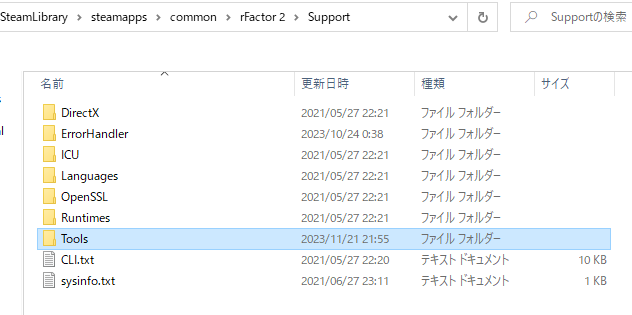
2."MAS2.exe"を起動する

3.左から6番目の箱のマークをクリックする

4."Create New Mod Package"をクリックする
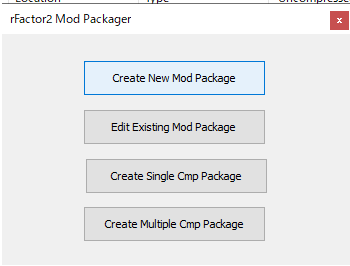
5.rfmod(シリーズ名)の名前を決める

"Customize"にチェックを入れるとサーバーの設定を変えられるが今回は割愛
6.使いたいコースを選ぶ

アップデートが入るたびにrfmodが作り直しになってしまうので
その日に使う予定のコース以外は入れないほうがいい
7.使いたい車を選ぶ

新しいほうだけ選ぶ
8.そのほかに使いたいものを選ぶ
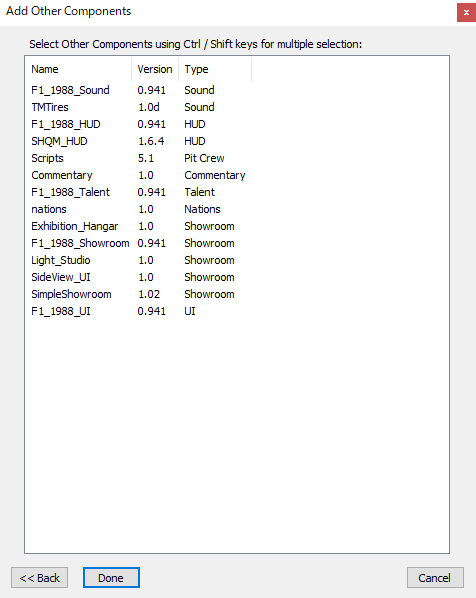
9.最終確認する

9,補足
左側の欄のチェックボックスにチェックを入れると、rfmodに車やコースのmodのデータを含めて、参加者にダウンロードさせることができるが、
ワークショップのアイテムや有料のDLCでは失敗するため、
基本はチェックを入れないのが良い。
右側の欄のチェックボックスのチェックを外すと、使わないコースレイアウトや
使わない車種を削ることができるが、デジ鯖のアプリ内でできるので、
基本そのままにしておくのが良い
10."Packageをクリックする

11."Install"をクリックする

サーバーを建てる
デジ鯖の起動
1.steamを終了する

右上の"X"では最小化するだけで終了しないため
steamを終了したくない人は1-1.ショートカットを作るを参考に"rfactor2.exe"のショートカットを作り、ショートカットからゲームを起動すれば、
steam起動中にサーバーを立てたうえで後からゲームも起動できるはず
2.作っておいたショートカットから"rFactor2 Dedicated.exe"を起動する

3.上の欄で"player2"が指定されているか確認し、下の欄で使いたいrfmodが指定
されているか確認する

4.使いたい車を決める
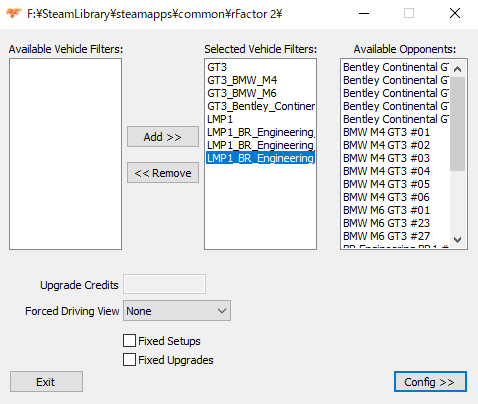
使わせたくない車はクリック→Removeで左側の欄に移動させる
5.使いたいコースレイアウトを決める

6.使う回線の帯域を決める

タスクマネージャを見たり、速度を測るサイトで計測して、いい感じの値を見つけるとよい
基本は写真の設定で問題なく動くはず
7.サーバーの設定を決める
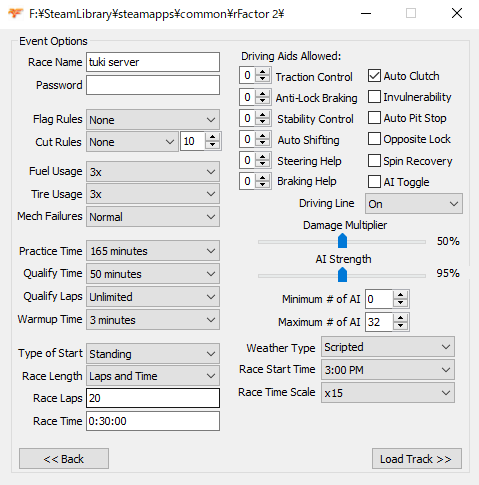
わからなかったら聞くか調べるかしてください
8."Load Track"をクリックするとサーバーが起動する
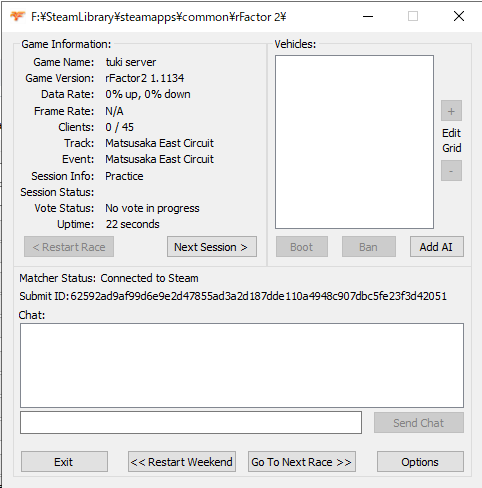
この画面になってサーバーがみんなから見える状態になる
鯖に入る(鯖を立てた人の場合)
サーバー一覧の表示するものを"INTERNET"→"LAN"に切り替える
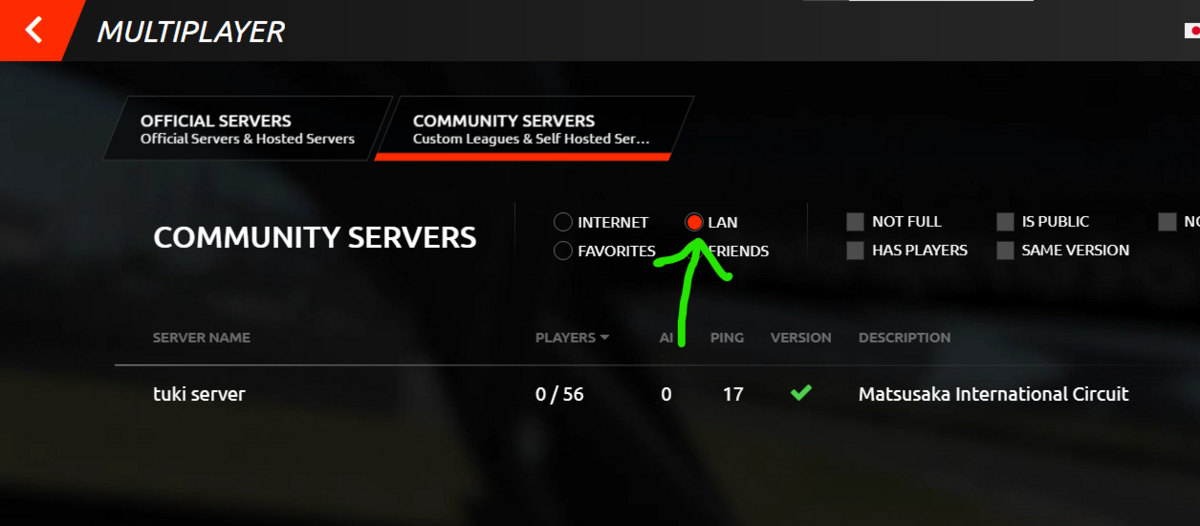
"INTERNET"のほうにあるはずなので検索して探す
トラブルシューティング
特にエラーは出てないけどほかの人から見えない
ここに行き着く人が一番多いと思いますが、原因はいろいろ考えられるので
自分が思いついたものを書いていきます。解決しない場合はコメントやツイッターのDMとかで教えてください
ポート開放ができてない
1."(お使いのルーターの機種名) ポート開放"などで調べる
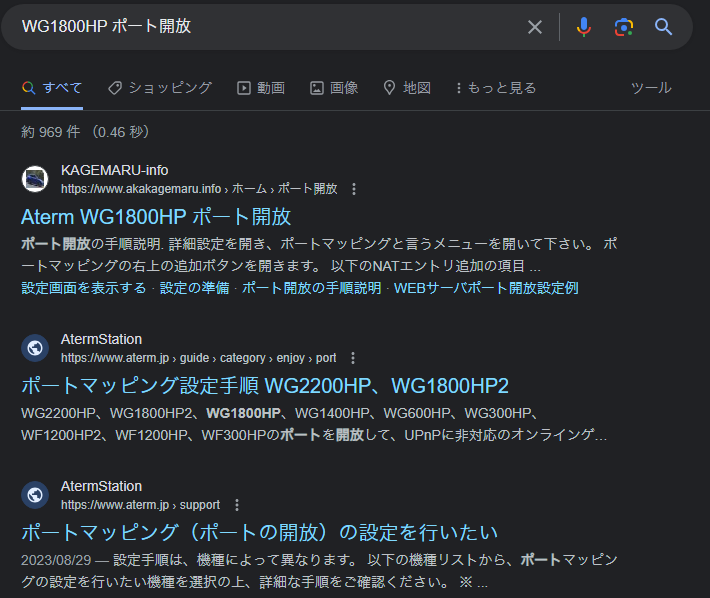
だが、どのルーターでも"ルーターにアクセス"→"ポート開放"の流れは変わらない
2.手順通りにポート開放の設定を行う

ルーターによってポート開放の名称が違うが
おおよそ同じレイアウトの画面が出てくるのでわかるはず
3.サーバーを建ててポート開放チェックサイト(例えばcman.jp)で確認する

ポート開放の設定次第ではサーバーが建ってないときは
ポートへのアクセスが失敗することもあるようなので
必ずサーバーを立てた状態で確認すること
セキュリティソフトのファイアウォールに通信を止められている
各セキュリティソフトによって設定が違うので各自調べてください。
(ノートン以外のセキュリティソフトをお持ちの方がいましたら
方法を共有していただけると助かります)
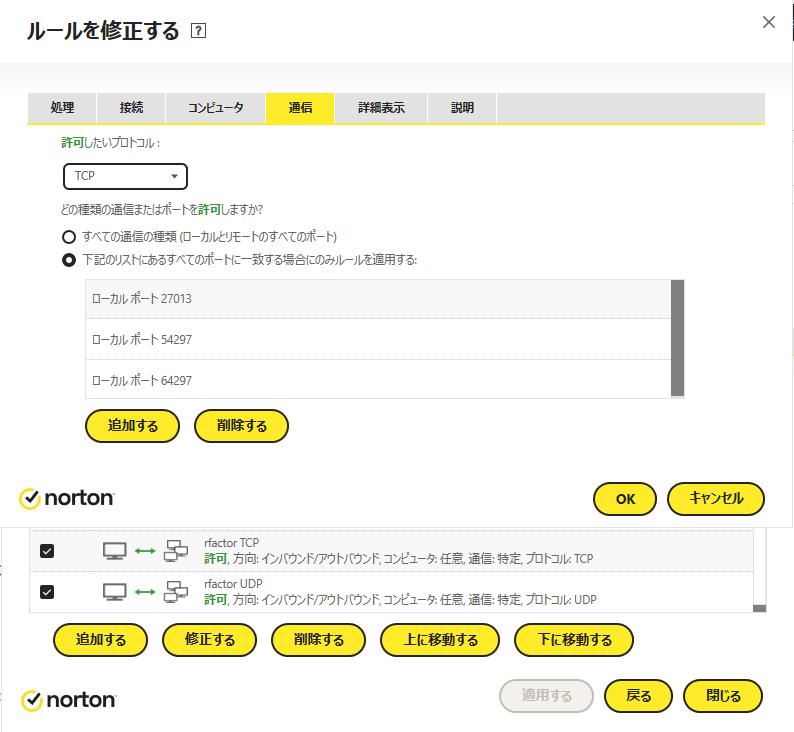
参考までにノートンにおける設定を載せておく
multiplayer.jsonの変更が保存されていない
multiplayer.jsonやplayer.jsonはゲームやサーバーを起動している最中に編集すると
ゲームやサーバーを終了した際に起動前の設定で上書きされてしまうので
ゲームやサーバーは終了した状態で編集してください

ポート番号があっているかなどを確認する
Matcher StatusがConnected to Steamにならない
1度"rFactor2 Dedicated.exe"を終了し、"player2"フォルダの"multiplayer.json"をメモ帳で開いて、"Steam Matchmaking Broadcast"が"true"になってるか確認する

"Ensure ports set in multiplayer.ini are available."と表示される
ここまで説明書きの通りにやってきているなら、サーバーの多重起動が原因です。
最初に述べたようにポートは一つのアプリでしか使えないため、同じプロファイルを使ったサーバーを2個立てることは不可能です
(playerフォルダを複製して違うポートを使う設定にすれば可能)

"Dedicated server requires at least one ~"と表示されてデジ鯖が起動しない

ショートカットの作業フォルダ設定が間違っている

rfmodを一つもインストールしていない
1."2.rfmodの用意"の手順を見直してrfmodを作り直す

working dirが本来の場所でなくなるためインストールに失敗する
以降コメントなどあれば調べて追加予定...